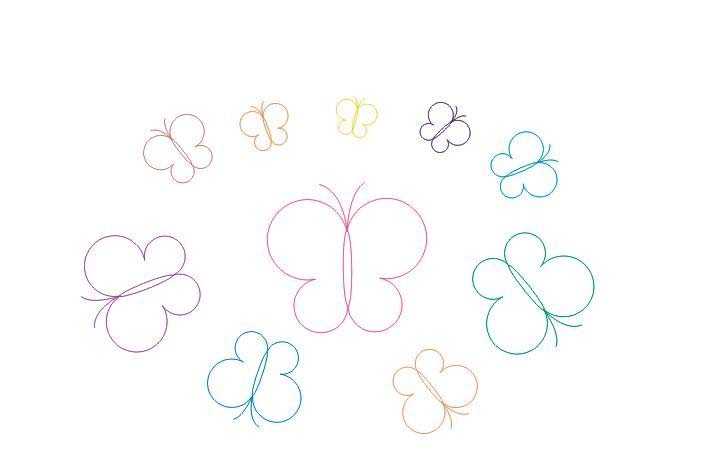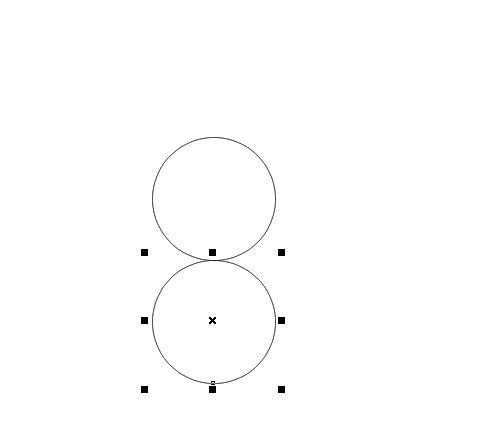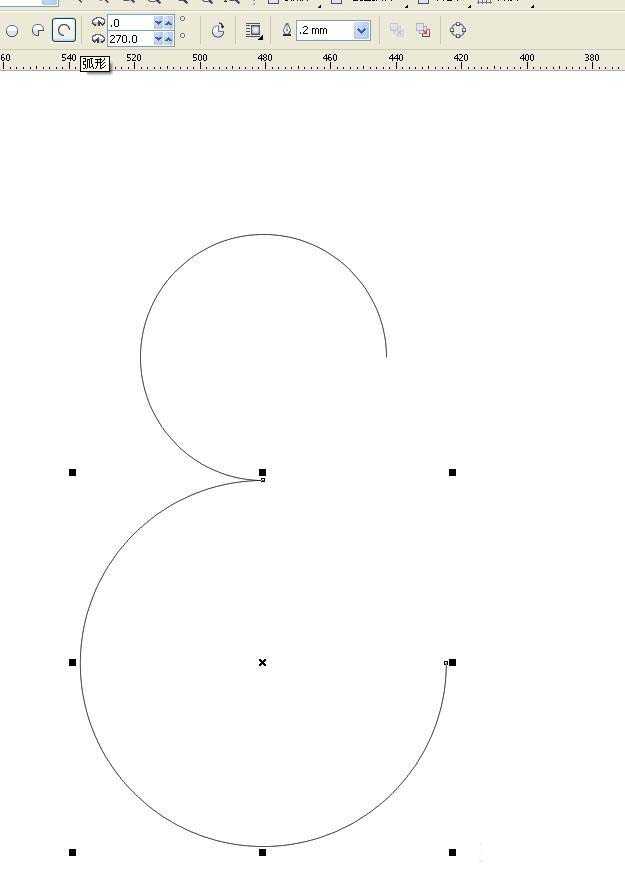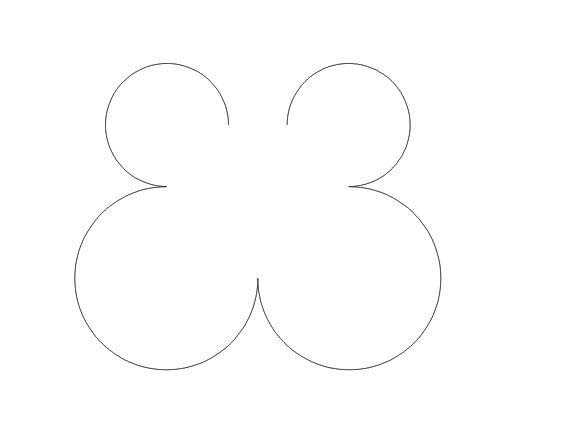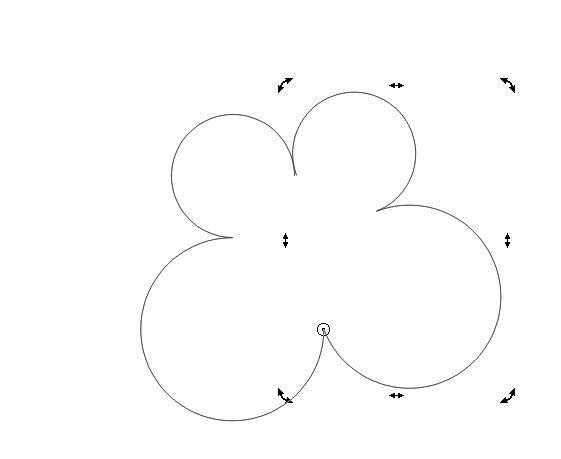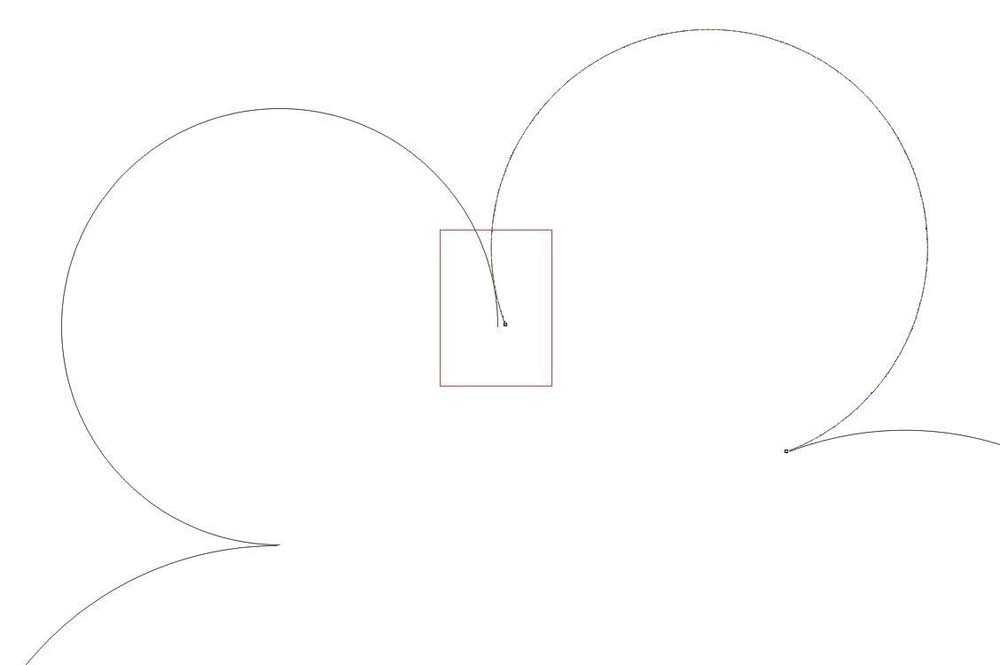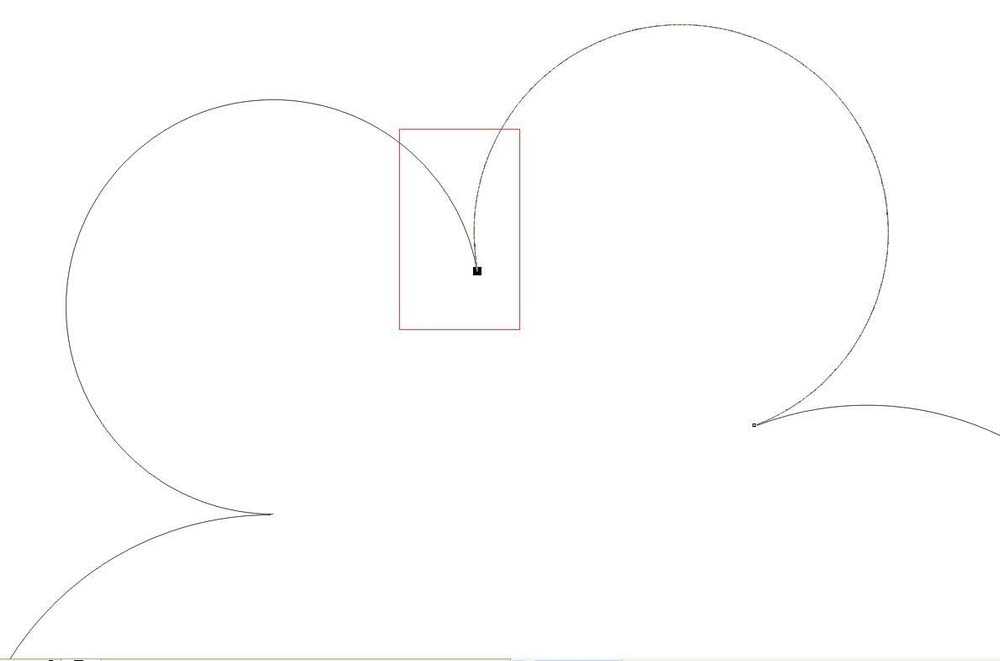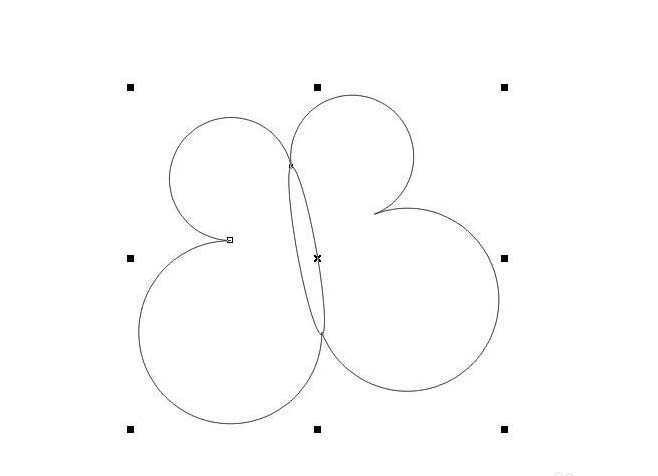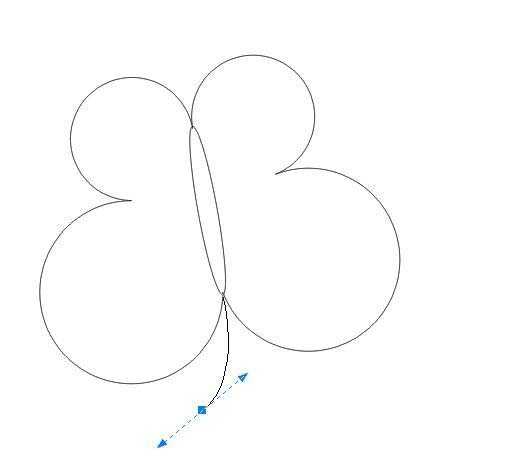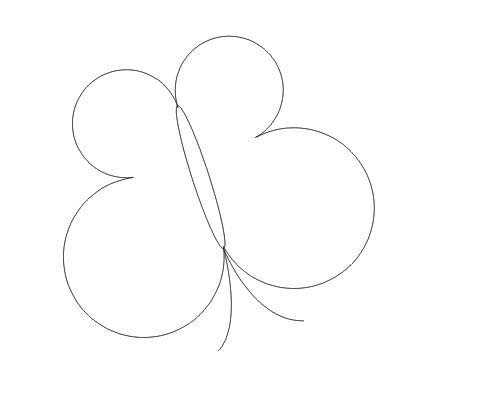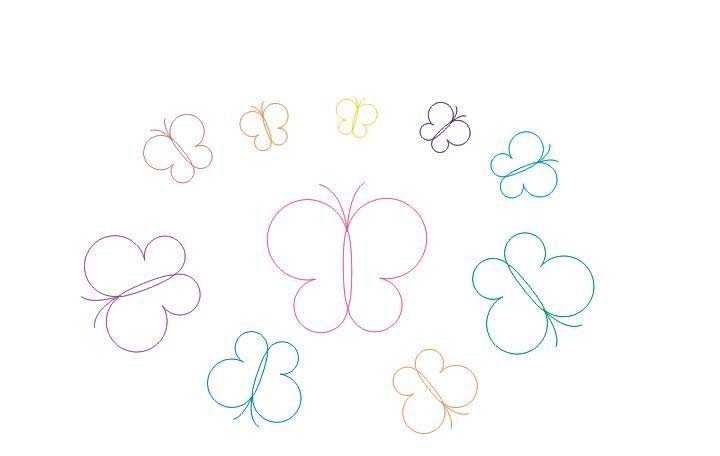cdr中想要随意勾勒一个蝴蝶的形状,该怎么绘制呢?下面我们就来看看详细的教程。
- 软件名称:
- CorelDRAW X7 SP3 v17.3.0 中文安装精简版[32&64位]
- 软件大小:
- 303MB
- 更新时间:
- 2016-05-16立即下载
1、画一个圆,复制一份,使其相切。
2、将下面的圆放大。点击属性按钮中的“弧形”再将两圆改为弧形,用形状工具调整。全选,群组。
3、将图形镜像复制一份。
4、将右边的那份旋转。左右两边合并在一起。
5、解散群租,用形状工具将细节部分调整一下。
6、用椭圆形工具,绘出蝴蝶身体。
7、用贝塞尔工具画出两条弧线,作为蝴蝶的触角。
8、完成。改变下它们的颜色和方向,就变成了缤纷的蝴蝶。保存,以后可以用作作图时的点缀和修饰。
以上就cdr绘制简笔画蝴蝶图形的教程,希望大家喜欢,请继续关注。
相关推荐:
CDR怎么绘制齿轮零件模型?
cdr怎么使用钢笔与交互式填充绘制蝴蝶?
cdr怎么绘制简笔画效果的叶子? cdr树叶的绘制方法
标签:
cdr,简笔画,蝴蝶
免责声明:本站文章均来自网站采集或用户投稿,网站不提供任何软件下载或自行开发的软件!
如有用户或公司发现本站内容信息存在侵权行为,请邮件告知! 858582#qq.com
暂无“cdr怎么绘制简笔画效果的蝴蝶图形?”评论...
更新动态
2024年11月27日
2024年11月27日
- 凤飞飞《我们的主题曲》飞跃制作[正版原抓WAV+CUE]
- 刘嘉亮《亮情歌2》[WAV+CUE][1G]
- 红馆40·谭咏麟《歌者恋歌浓情30年演唱会》3CD[低速原抓WAV+CUE][1.8G]
- 刘纬武《睡眠宝宝竖琴童谣 吉卜力工作室 白噪音安抚》[320K/MP3][193.25MB]
- 【轻音乐】曼托凡尼乐团《精选辑》2CD.1998[FLAC+CUE整轨]
- 邝美云《心中有爱》1989年香港DMIJP版1MTO东芝首版[WAV+CUE]
- 群星《情叹-发烧女声DSD》天籁女声发烧碟[WAV+CUE]
- 刘纬武《睡眠宝宝竖琴童谣 吉卜力工作室 白噪音安抚》[FLAC/分轨][748.03MB]
- 理想混蛋《Origin Sessions》[320K/MP3][37.47MB]
- 公馆青少年《我其实一点都不酷》[320K/MP3][78.78MB]
- 群星《情叹-发烧男声DSD》最值得珍藏的完美男声[WAV+CUE]
- 群星《国韵飘香·贵妃醉酒HQCD黑胶王》2CD[WAV]
- 卫兰《DAUGHTER》【低速原抓WAV+CUE】
- 公馆青少年《我其实一点都不酷》[FLAC/分轨][398.22MB]
- ZWEI《迟暮的花 (Explicit)》[320K/MP3][57.16MB]